Desde el lanzamiento de Windows 10, Microsoft optó por ofrecerlo a los usuarios de Windows 7, 8 y 8.1 como una actualización gratuita.
Al doble, millones de usuarios actualizaron sus versiones de Windows y se convirtieron en usuarios de Windows 10 con gracia.
Actualizar Windows de las versiones anteriores a 10 fue fácil, ya que las notificaciones de Windows 10 aparecían de vez en cuando en el panel inferior derecho de su computadora y los usuarios solo necesitaban seguir las instrucciones en pantalla para actualizar a Windows 10.
Poco después de la actualización de Windows a Windows 10, algunas personas se dieron cuenta de que Windows 10 no es su sistema operativo y comenzaron a buscar Cómo desinstalar Windows 10 y cambiar a Windows 7 u 8.1.
Sin duda, hay un montón de características nuevas en Windows 10, pero a algunas personas no les pareció que la interfaz de Windows 10 fuera tan buena como la de Windows 7/8/8.1.
Esa es la razón por la que hemos compilado una guía detallada y completa sobre cómo desinstalar Windows 10 y volver a Windows 7.
Tan listo para aprender ¿Cómo degradar Windows 10? ¡Lea a lo largo!
Cómo desinstalar Windows 10 y cambiar a Windows 7 u 8.1:
Si recientemente actualizó su Windows a Windows 10, entonces las cosas son bastante fáciles para usted.
Porque obtiene una opción de actualización de Windows fácil de Microsoft dentro de los 30 días posteriores a la actualización de su versión de Windows.
¡Y un período de prueba de 30 días es suficiente para que cualquiera decida si desea mantener la versión de Windows recién instalada en sus computadoras o si desea revertirla!
Pero si han pasado más de 30 días desde que actualizó Windows a Windows 10, ¡las cosas pueden volverse un poco complejas para usted!
Pero lo bueno es que todavía es posible volver a Windows 7 y 8.1.
Si recientemente actualizó su versión de Windows, solo siga los pasos a continuación y aprenda cómo degradar Windows 10 preinstalado a Windows 7 / 8.1.
Nota: Antes de iniciar el proceso de degradación, se recomienda realizar una copia de seguridad de su disco duro. Aunque hay posibilidades muy raras de pérdida de datos, siempre es una buena idea no correr el riesgo.
Paso 1. En su computadora con Windows 10, simplemente haga clic en el menú de inicio y vaya a Ajustes. Eche un vistazo a la siguiente captura de pantalla.
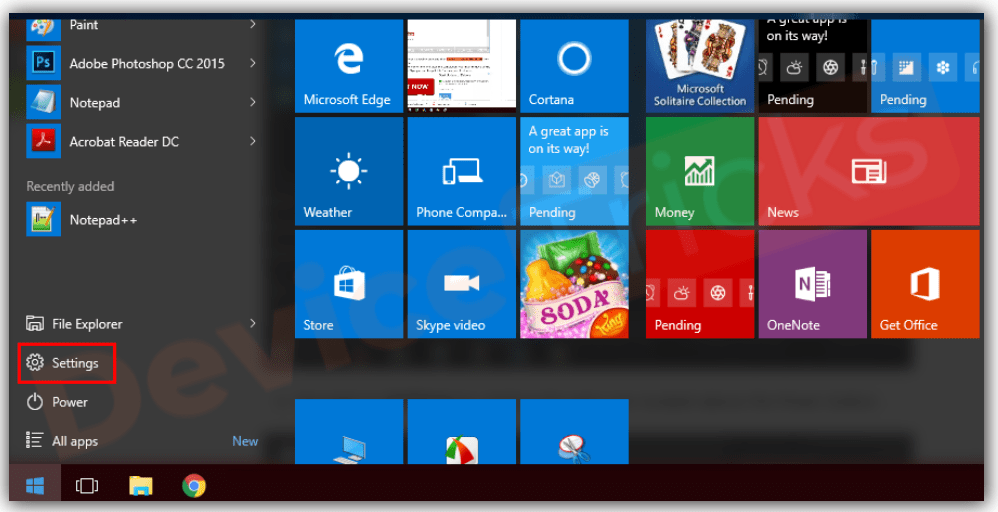
Paso 2. Al hacer clic en el Ajustes La opción le redirigirá a la siguiente página.
Ahora debe hacer clic en el Actualización y seguridad .
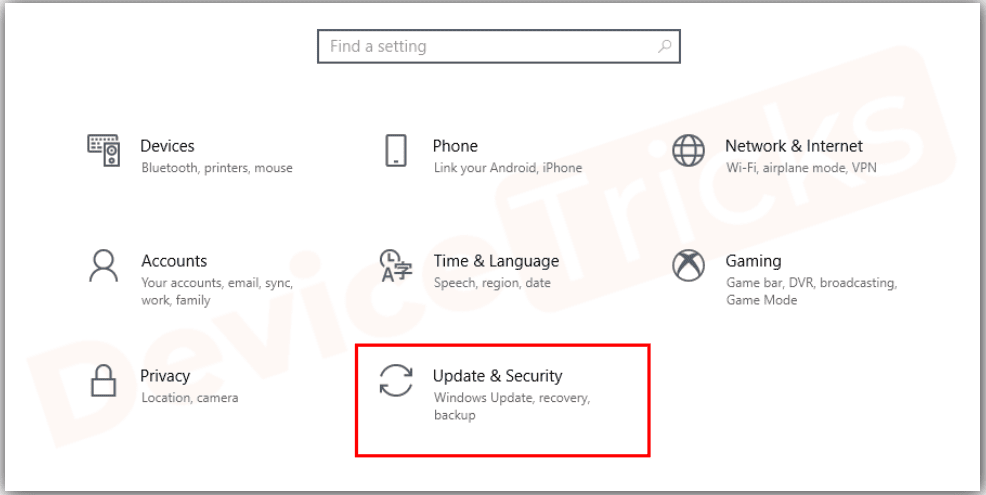
Paso 3. En la página de actualización y seguridad, encontrará varias opciones y una de ellas es Recuperación en el panel izquierdo. Simplemente haga clic en Recuperación para ver la siguiente página.
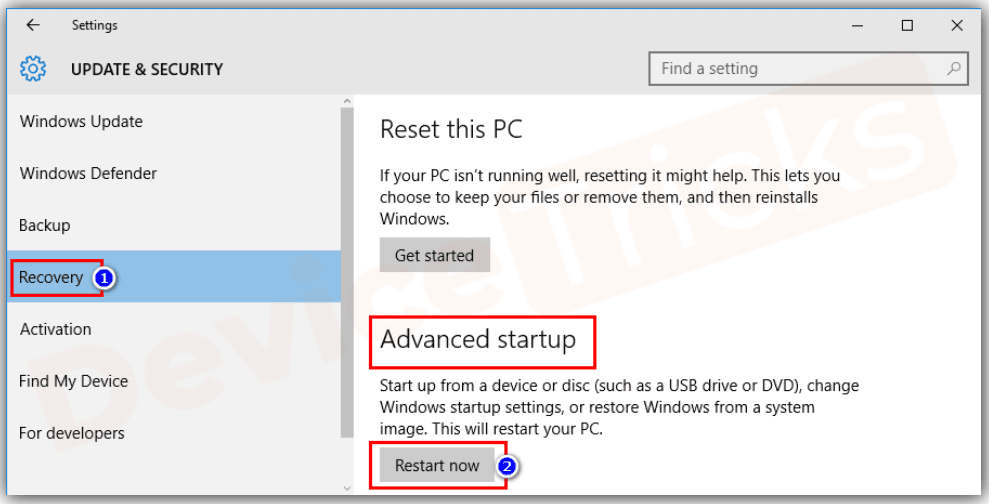
Paso 4. En la captura de pantalla anterior, puede ver que hay tres opciones, Reinicie la PC, Vuelve a Windows 8, y Configuración avanzada. Ahora que nuestro motivo es degradar la versión de Windows, debemos hacer clic en Vuelve a Windows 8.
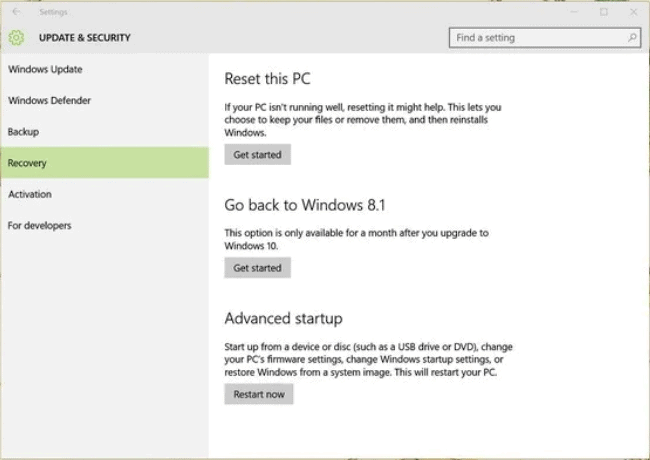
Nota: Si las ventanas previamente instaladas en su computadora eran Windows 7 o Windows 8.1, verá En su lugar, vuelva a Windows 7 / 8.1. Dado que las ventanas que tenía instaladas anteriormente en mi computadora eran Windows 8, veo el Vuelve a Windows 8 .
Paso 5. Ahora, en la siguiente pantalla, debe seleccionar el motivo para degradar Windows 10 a las versiones anteriores, seleccione cualquiera de los motivos apropiados y haga clic en Siguiente. La captura de pantalla del mismo se muestra a continuación.
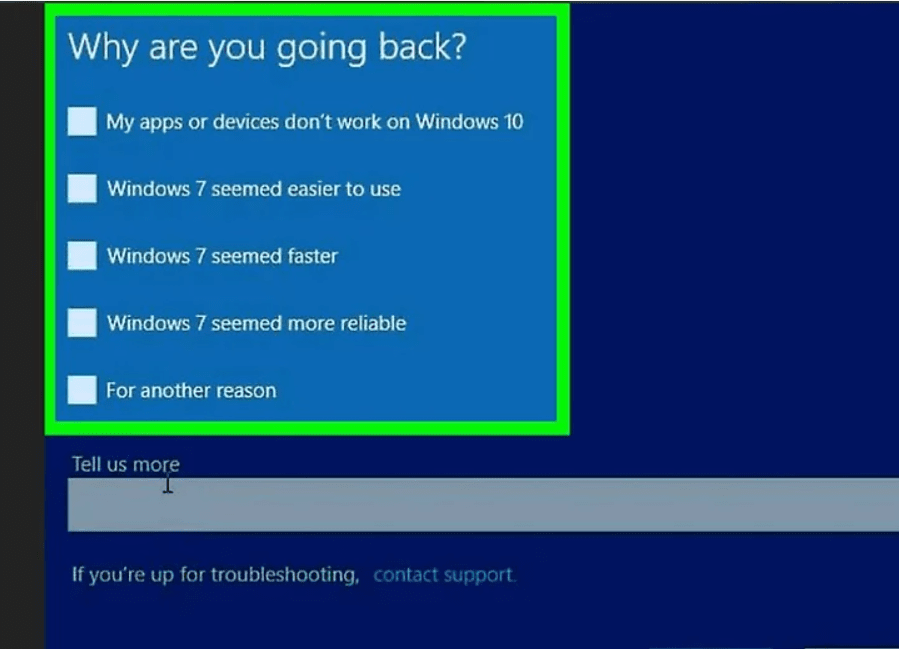
Paso 6. En el siguiente paso, se le pedirá que verifique las actualizaciones del sistema en caso de que puedan resolver su problema. Pero si está seguro de salir de Windows 10 y volver a Windows 7/8/8.1, es mejor que haga clic en No, gracias y seguir procesando.
Paso 7. Ahora siga leyendo las instrucciones proporcionadas en la pantalla y siga haciendo clic en el Siguiente botón para completar el proceso.
Paso 8. En una de las pantallas, se le proporcionará información sobre lo que sucederá si elige cambiar a una versión anterior de Windows 10, como si hiciera una versión anterior de Windows 10, todas las configuraciones de la computadora que realizó después de la instalación de Windows 10 desaparecerán. y algunas aplicaciones y software también pueden perderse.
Además, el proceso de degradación puede llevar algún tiempo, por lo que debe mantener el sistema de su computadora encendido y sin tocar.
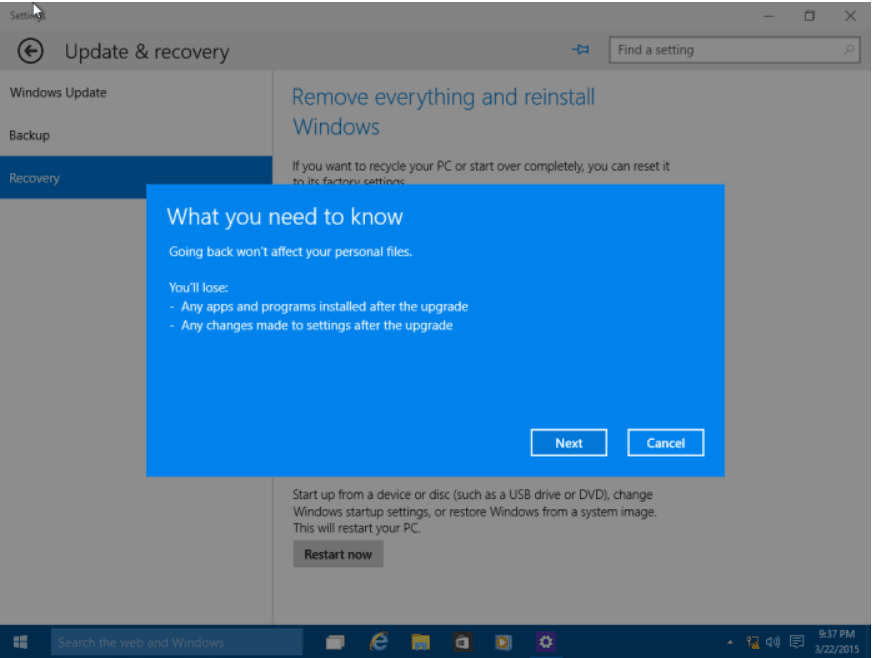
Paso 9. A estas alturas ya casi has terminado. Tan pronto como haga clic en el Siguiente en la pantalla anterior, encontrará la siguiente pantalla y deberá hacer clic en el botón Vuelve a Windows 8 del botón.
Ahora ya ha terminado con su parte del trabajo.
El resto del trabajo lo realiza su computadora, así que mantenga su computadora o computadora portátil encendida y espere los próximos 10 a 15 minutos hasta que se complete el proceso.
Una vez que se completa el proceso de reversión y su computadora se revierte a su versión anterior con éxito, el sistema se reiniciará automáticamente y verá su amada versión anterior de Windows instalada en su computadora.
¿No es simple el proceso? Este proceso de cambio a la versión anterior de Windows solo se aplica si ha actualizado recientemente su versión de Windows.
Porque cada vez que actualiza su versión de Windows al siguiente nivel, una copia de su versión anterior de Windows, es decir, windows.antiguo se guarda en su computadora.
Pero si por alguna razón, eliminó esta copia antigua de Windows de su computadora, o compró una computadora portátil nueva donde está instalado Windows 10, o si realizó la instalación limpia de Windows 10 en su computadora, los pasos anteriores no funcionarán. t trabajo para usted.
En tales casos, debe instalar manualmente Windows 7/8/8.1 en su computadora.
Y para eso, necesita tener un CD/DVD de instalación de Windows 7/8/8.1 o un USB con los archivos ISO de Windows deseados y la clave de producto de 25 dígitos.
Si tiene eso, puede instalar Windows 7/8 / 8.1 de nuevo en su computadora y disfrutar usándolo.
Entonces, dependiendo de cómo haya instalado Windows 10 en su computadora y cuántos días hayan pasado, los pasos para cambiar su versión de Windows 10 a su versión anterior pueden variar.
Así que supongo que a estas alturas ya has entendido cómo desinstalar Windows 10 y cambiar a Windows 7 u 8.1.
Si tienes alguna duda o consulta, déjanos un comentario y cualquiera de nuestro equipo se pondrá en contacto lo antes posible.
Enlaces rápidos -




